微星主板u盘启动|微星主板Bios设置u盘启动
来源:网络收集 点击: 时间:2024-04-17开机,反复按下键盘的Delete键,进入主板BIOS的主界面。(请见下图)
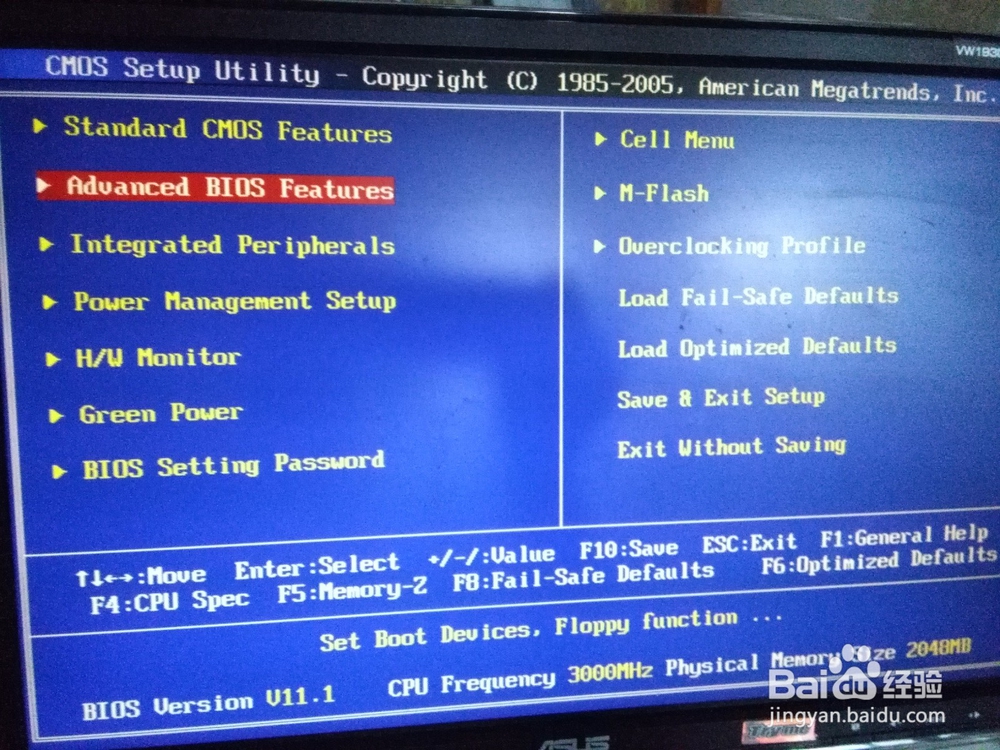 2/6
2/6使用键盘方向键,选择“Advanced BIOS Features”项(此项翻译:高级BIOS 属性),按“Enter”键进入。(请见下图)
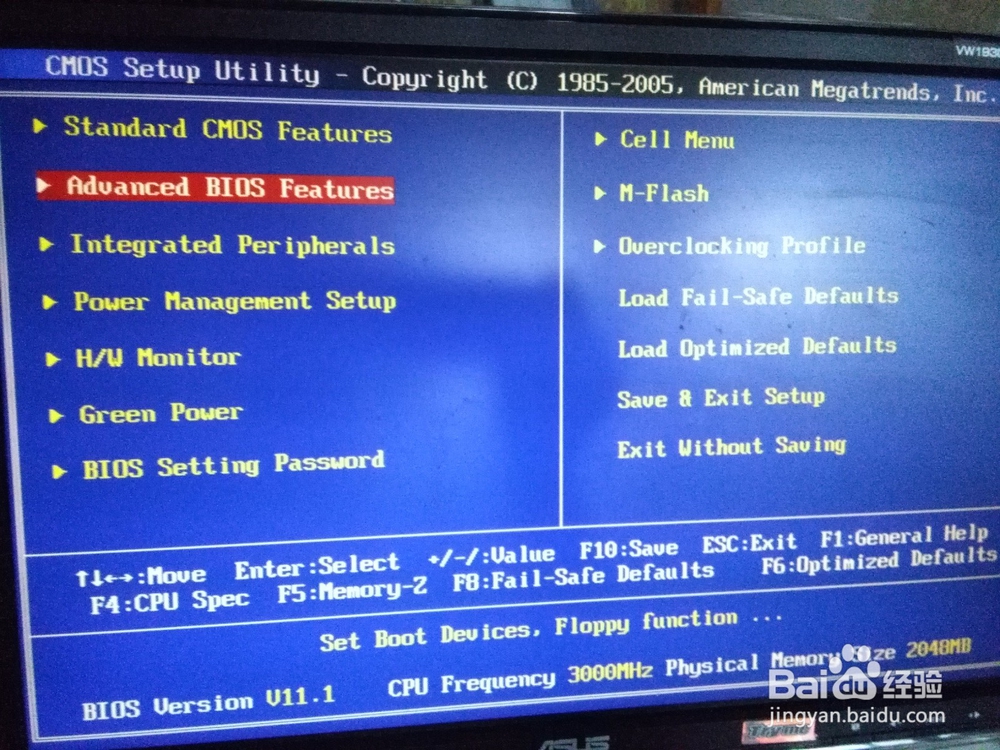 3/6
3/6选择“BootSequence(此项翻译:启动顺序)”,按“Enter”键进入。(请见下图)
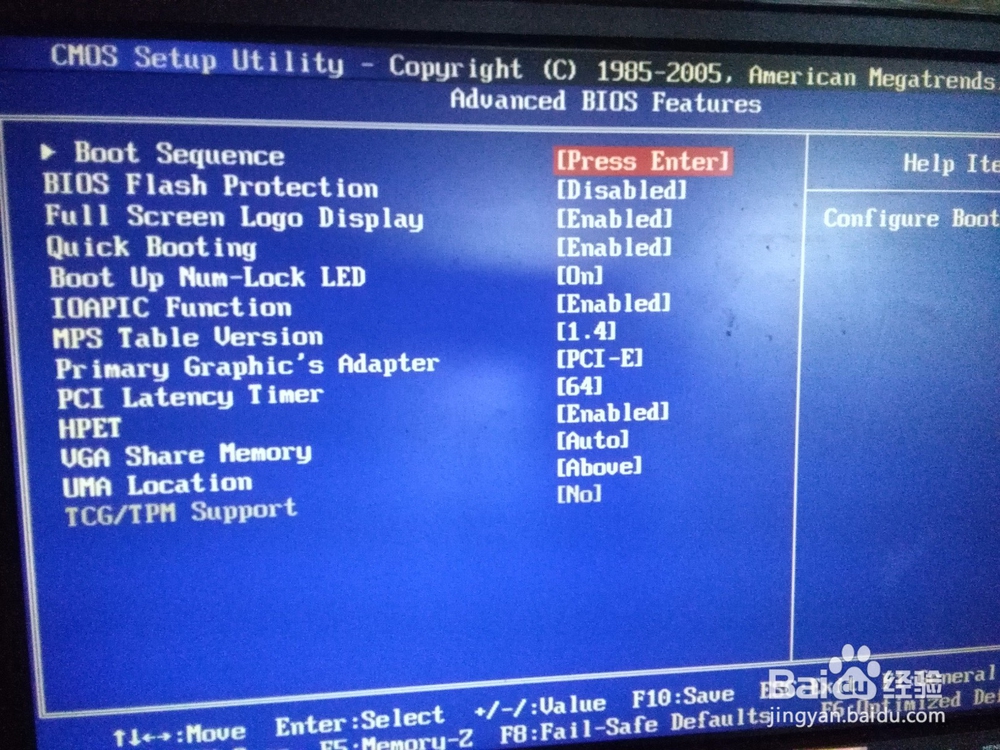 4/6
4/6选1st Boot Device(此项翻译:第一启动项),按“Enter”键进入。(请见下图)
 5/6
5/6进入Options(此项翻译:选择)界面,使用键盘方向键选择USB,按“Enter”键确认。按“F10”保存并退出(请见下图)。系统安装完成后按上述步骤操作改回“SATA(硬盘)”为第一启动项即可。
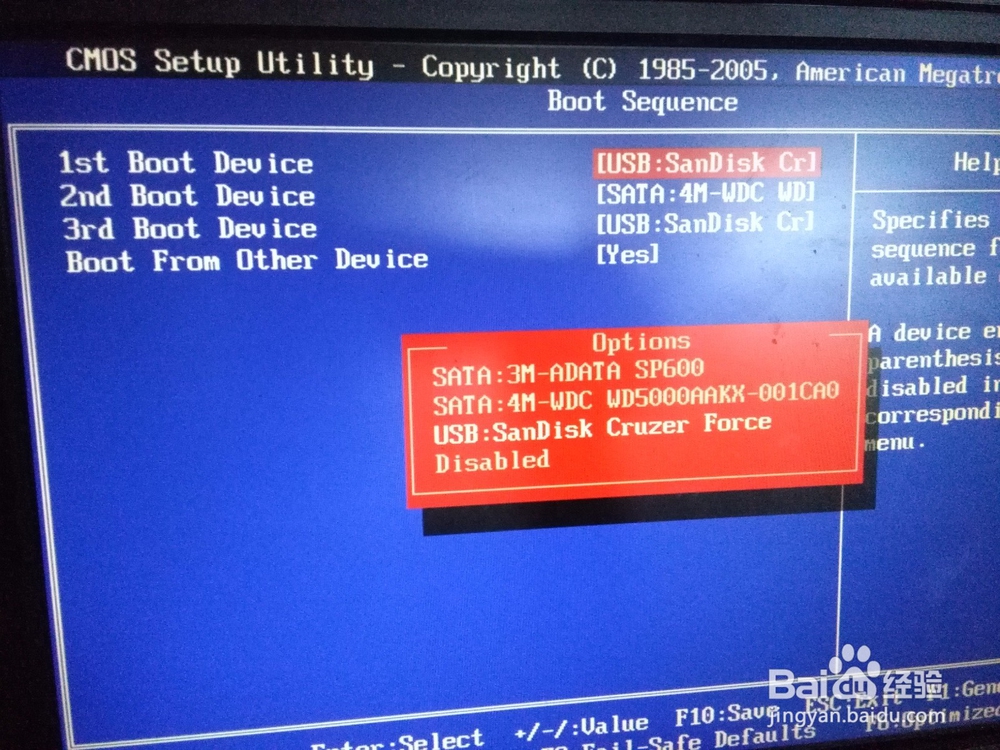 6/6
6/6Bios中英文对照:
1、Standard CMOS Features 标准CMOS属性
2、Advanced BIOS Features 高级BIOS 属性
3、Integrated Peripherals 整合周边设备
4、Power Management Setup 电源管理设置
5、H/W Monitor 硬件监测
6、Green Power 绿色节能
7、BIOS Setting Password 开机密码设置
8、Cell Menu 核心菜单
9、M-Flash U盘刷新BIOS
10、Over Clocking Profile 超频预置文件
11、Load Fail-Safe Defaults 加载安全缺省值
12、Load Optimized Defaults 加载优化值
13、Save Exit Setup 保存设置并退出
14、Exit Without Saving 退出而不保存
注意事项需注意的是微星的BIOS是即插即用BIOS,可启动设备顺序列表中设备是当前系统已经连接的设备,如果没有插入U盘则,不会出现U盘选项。想从U盘启动请先插入U盘,BIOS检测到U盘,启动设备列表才有U盘。
版权声明:
1、本文系转载,版权归原作者所有,旨在传递信息,不代表看本站的观点和立场。
2、本站仅提供信息发布平台,不承担相关法律责任。
3、若侵犯您的版权或隐私,请联系本站管理员删除。
4、文章链接:http://www.1haoku.cn/art_532101.html
 订阅
订阅